Windows Server 2012 R2系统如何新建简单卷
来源:网络收集 点击: 时间:2024-02-22【导读】:
我们使用Windows Server 2012 R2时会遇到新建简单卷的情况,那么如何进行操作呢?下面小编与你分享具体步骤和方法。工具/原料moreWindows Server 2012 R2方法/步骤1/9分步阅读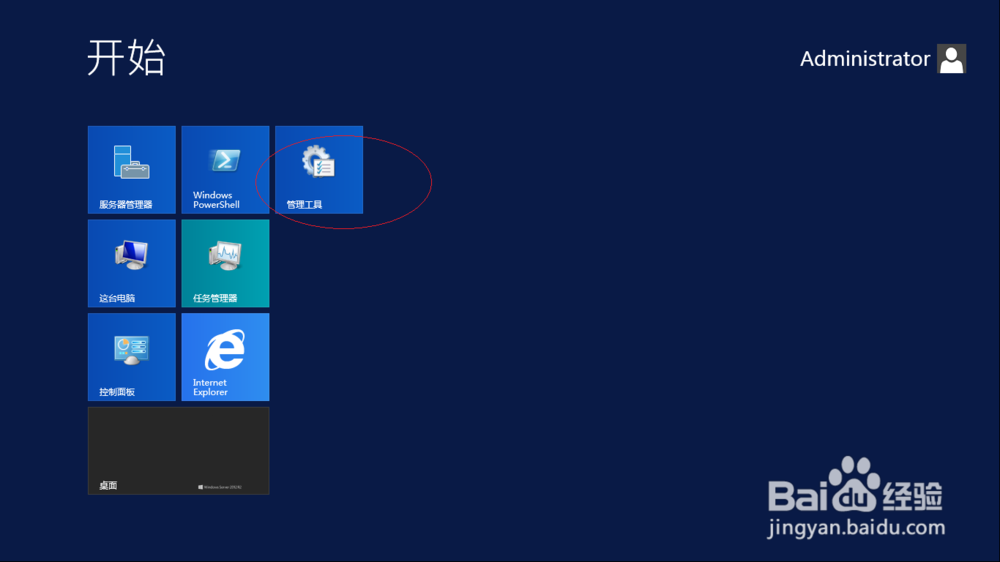 2/9
2/9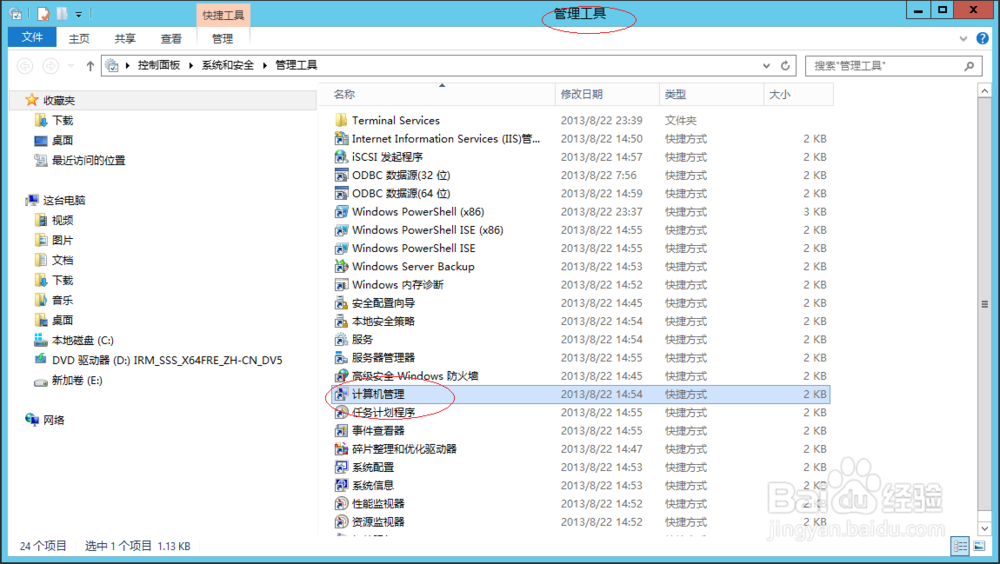 3/9
3/9 4/9
4/9 5/9
5/9 6/9
6/9 7/9
7/9 8/9
8/9 9/9
9/9 操作系统
操作系统
启动Windows Server 2012 R2操作系统,点击管理工具磁贴。
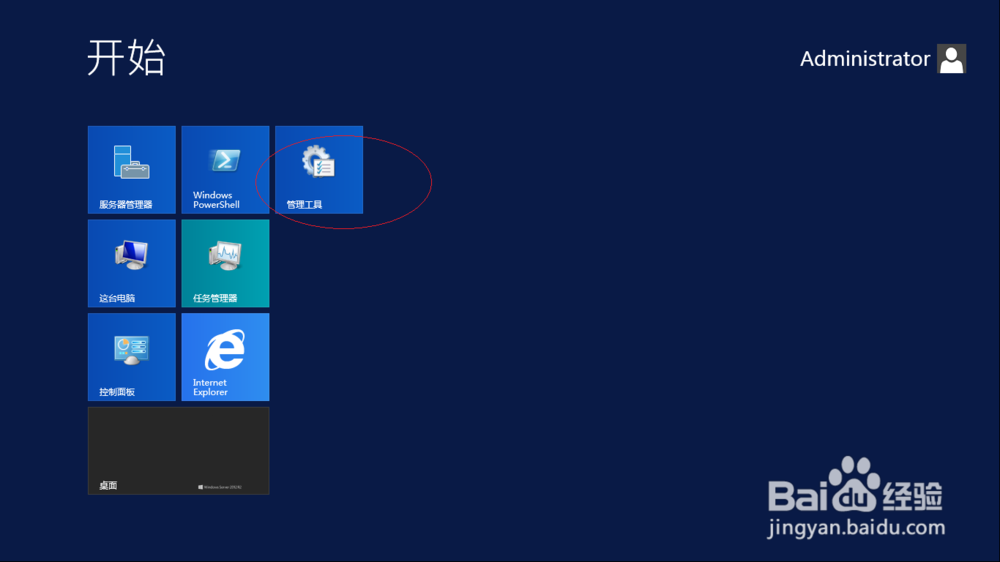 2/9
2/9唤出管理工具程序窗口,鼠标双击计算机管理图标。
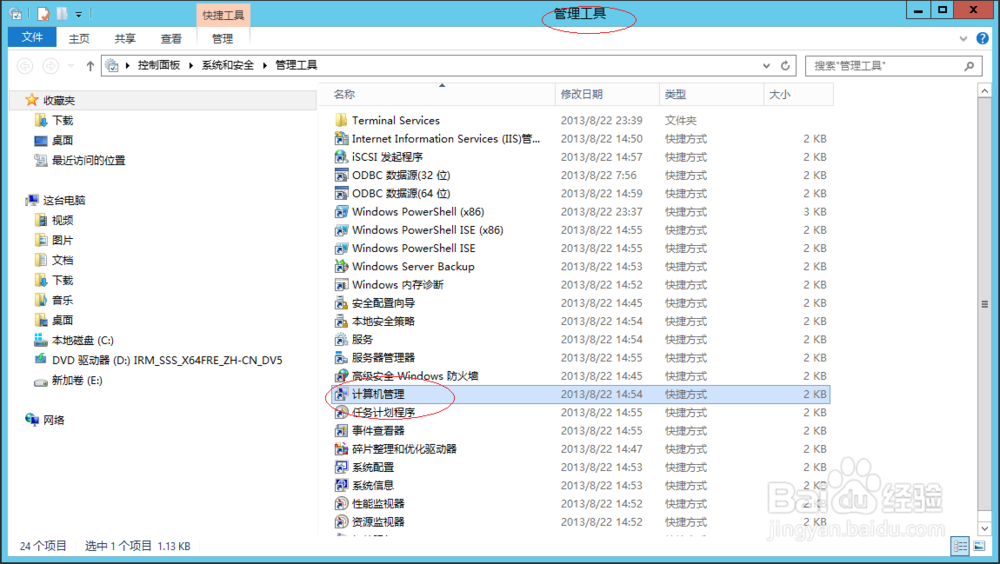 3/9
3/9唤出计算机管理程序窗口,选择左侧计算机管理(本地)→存储文件夹。
 4/9
4/9鼠标右击磁盘管理→磁盘 0→未分配图标,弹出快捷菜单选择新建简单卷...项。
 5/9
5/9弹出新建简单卷向导对话框,点击下一步按钮。
 6/9
6/9唤出指定卷大小选项界面,选择介于最大和最小值的卷大小。
 7/9
7/9唤出分配驱动器号和路径选项界面,给磁盘分区分配驱动器号或驱动器路径。
 8/9
8/9唤出格式化分区选项界面,设置完成点击下一步按钮。
 9/9
9/9完成新建简单卷的操作,本例到此希望对大家能有所帮助。
 操作系统
操作系统 版权声明:
1、本文系转载,版权归原作者所有,旨在传递信息,不代表看本站的观点和立场。
2、本站仅提供信息发布平台,不承担相关法律责任。
3、若侵犯您的版权或隐私,请联系本站管理员删除。
4、文章链接:http://www.1haoku.cn/art_105926.html
上一篇:信用货币的历史沿革
下一篇:高德地图查看离线地图
 订阅
订阅